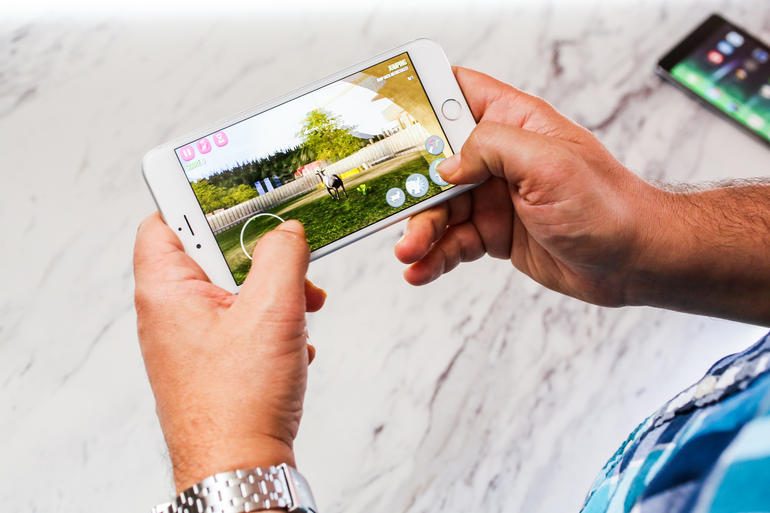Hướng dẫn chi tiết cách bật gps trên android
Mặc dù chiếc smartphone Android đã rất thông dụng trong giới trẻ. Nhưng nhiều người vẫn chưa khai thác hết tính năng gps trên các điện thoại này. Trong khi gps lại mang lại rất nhiều tiện ích cho người sử dụng như: chỉ đường, tìm điện thoại bị mất, hay tìm vị trí của ai đó, để chơi game… Vậy làm cách nào để bật gps trên android?
GPS là hệ thống định vị toàn cầu được dùng phổ biến trên thế giới. Bài viết dưới đây, chúng tôi sẽ hướng dẫn chi tiết cách bật gps trên android cho người dùng. Để bạn có thể tận dụng được hết tính năng hữu ích của gps trên chiếc điện thoại của bạn.
Tầm quan trọng của gps
Như các bạn đã biết, gps là viết tắt của “global positioning system” (hệ thống định vị toàn cầu). Thực chất là một mạng lưới bao gồm 27 vệ tinh quay xung quanh trái đất. Thiết bị điện thoại của bạn là một đầu thu GPS, nó sẽ thu dữ liệu từ các vệ tinh GPS ở trên bầu trời.

Khi bạn bật gps trên android bạn định vị vị trí trên bản đồ. Không những thế GPS ngày nay còn được sử dụng với rất nhiều mục đích khác nhau. Tất nhiên không ai muốn bị lạc ở một nơi mà bạn không thể định hình được vị trí. Khi đó, bạn cố gắng tìm kiếm sự hướng dẫn và giúp đỡ của những người xung quanh.
Nhưng khi bạn biết sử dụng thiết bị GPS, bạn sẽ không phải trải qua tình huống này. Đặc biệt, với những phượt thủ thì viết bật gps và sử dụng thành thạo nó là điều luôn cần thiết.
GPS giúp người dùng có thể thực hiện nắm bắt được vị trí của thiết bị hiện tại đang ở đâu thông qua kết nối mạng dữ liệu cũng như hệ thống GPS. Vì thế, sẽ không quá khó khăn để theo dõi vị trí người khác bằng GPS trên điện thoại Android.

Nếu chẳng may chiếc điện thoại của bạn bị mất cắp, đừng lo nếu đã bật gps trên android. Bạn sẽ nhanh chóng xác định được vị trí người dùng để tìm lại được chiếc điện thoại của mình.
Thêm vào đó, gps còn giúp bạn chơi các game cần định vị bản đồ một cách dễ dàng hơn.
Cách bật gps trên android
Để bật gps trên android bạn thao tác theo các bước sau:
+ Bước 1: Vào phần Settings (Cài đặt) trên giao diện điện thoại
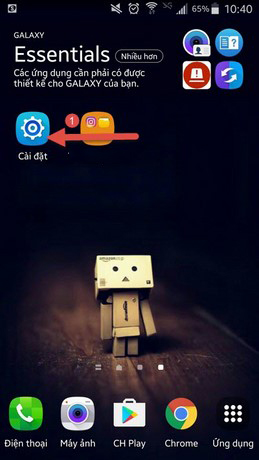
+ Bước 2: Trong phần Cài đặt, bạn click tiếp vào GPS(Vị trí)
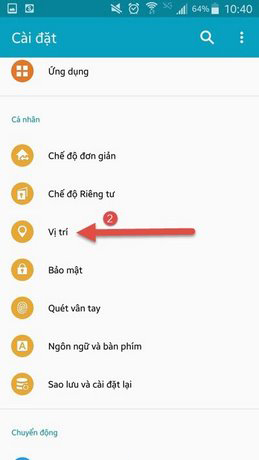
+ Bước 3: Kích hoạt vị trí từ OFF sang ON
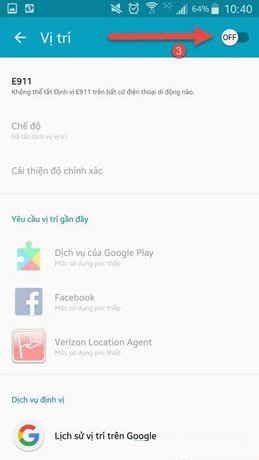
+ Bước 4: Khi có thông báo yêu cầu xác nhận, bạn chọn tiếp Accept (Đồng ý)

Với 4 thao tác đơn giản trên là bạn đã bật gps trên android thành công rồi đấy! Rất đơn giản phải không nào?
Hướng dẫn theo dõi vị trí người khác bằng GPS trên điện thoại Android
Để có thể thực hiện vị trí người khác bằng GPS trên Android các bạn cần phải tải và cài đặt ứng dụng Tracker Devices Locator cho Android
Link download: Tại đây
Các bạn cần phải tải và cài đặt ứng dụng này trên 2 thiết bị Android khác nhau để có thể theo dõi vị trí người khác bằng GPS trên Android
+ Bước 1: Khởi động ứng dụng Tracker Devices Locator cho Android đã được tải và cài đặt, để thiết lập theo dõi vị trí người khác
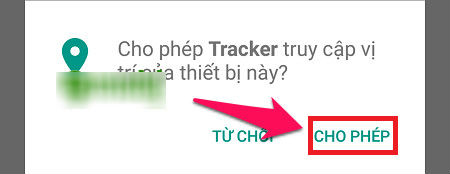
Khi hệ thống yêu cầu bạn cho phép truy cập vị trí thiết bị như hình trên. Bạn ấn chọn Cho phép để xác nhận.
+ Bước 2: Khi đã chuyển sang giao diện chính của Tracker Devices Locator, bạn ấn chọn biểu tượng dấu “+”
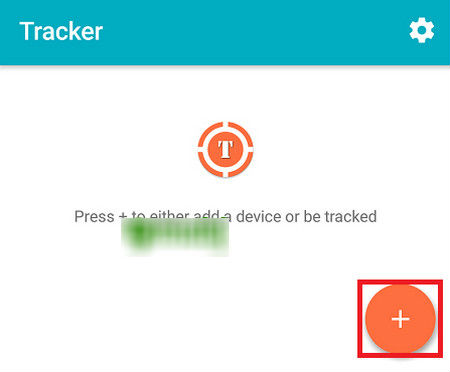
+ Bước 3: Khi thấy xuất hiện biểu mẫu, bạn lựa chọn mục Track me để lấy thông tin theo dõi thiết bị.
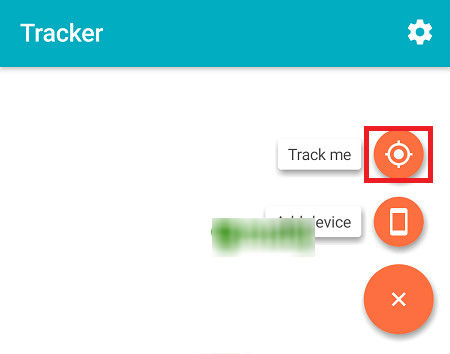
+ Bước 4: Đoạn mã thông tin truy cập vào hệ thống GPS để kiểm tra vị trí điện thoại người khác xuất hiện
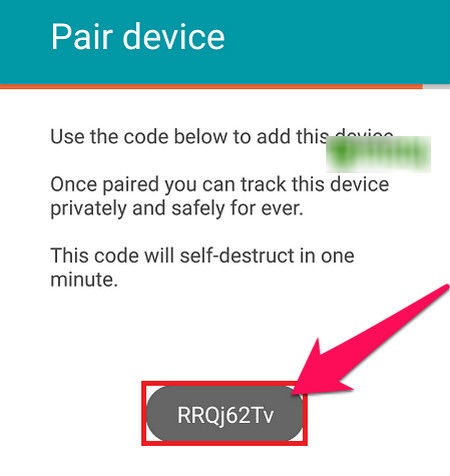
+ Bước 5: Bạn sử dụng một thiết bị khác và tiếp tục truy cập vào ứng dụng Tracker Devices Locator cho Android đã được tải về. Chọn Add device
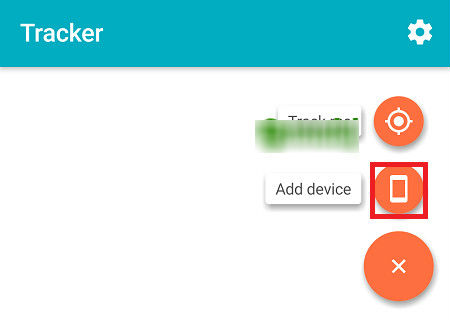
+ Bước 6: Nhập tên thiết bị ở mục Name. Và mã Code đã nhận được ở trên tại phần Pairning code.
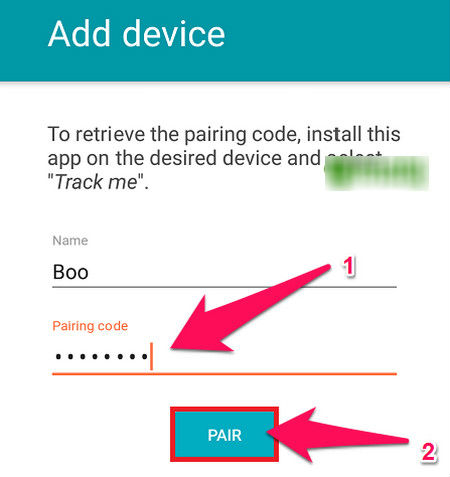
Ấn chọn mục Pair để xác nhận thực hiện định vị thiết bị, vị trí người khác bằng GPS.
+ Bước 7: Lúc này bạn nhận được vị trí hiện tại của thiết bị hiện nay. Cũng như thông tin về thiết bị như mức độ pin, khu vực hiện tại, thời điểm cuối cùng kết nối.
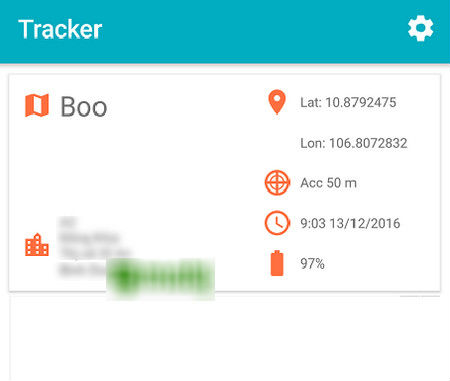
+ Bước 8: Ấn chọn biểu tượng thông tin thiết bị đó.
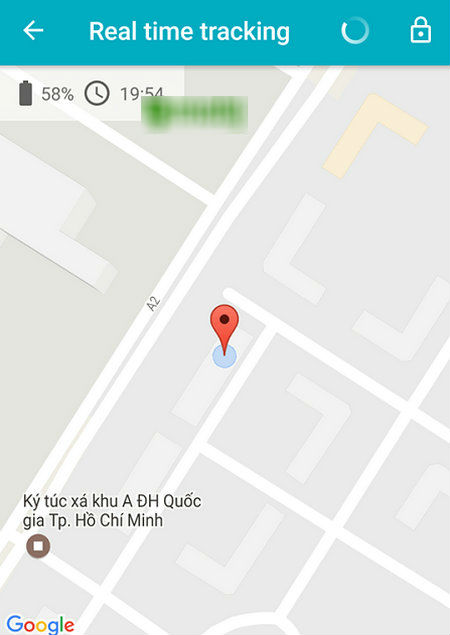
Cách định vị điện thoại Android khi bị mất
Để có thể định vị được điện thoại của mình thì bạn cần chắc chắn là đã bật Quản Lý thiết bị Android. Sau đó, thực hiện mở Android Device Manager.
+ Bước 1: Bạn vào trang web Android Device Manager (Web Google). Đăng nhập tài khoản Gmail mà bạn đang dùng trên điện thoại bị mất.
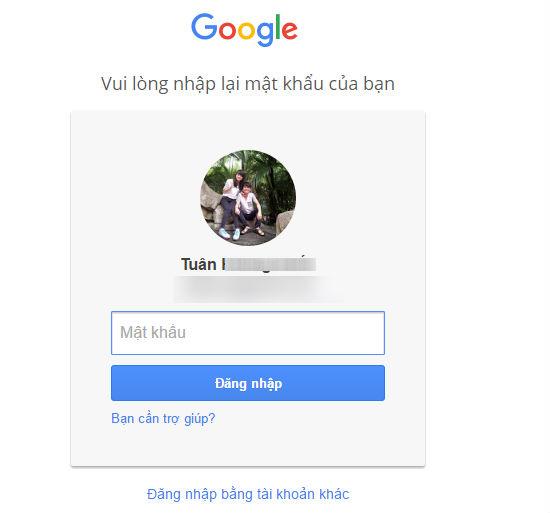
+ Bước 2: Danh sách các thiết bị mà bạn đã đăng nhập tài khoản của mình sẽ hiện ra. Bạn chọn thiết bị muốn định vị.
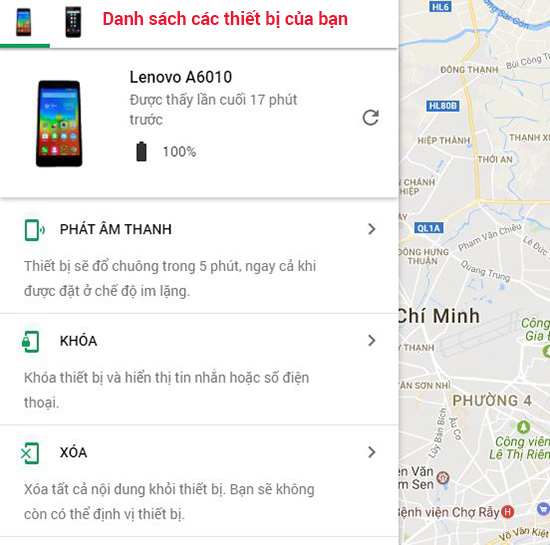
+ Bước 3: Thông tin điện thoại và vị trí điện thoại sẽ được hiện trên bản đồ. Với điều kiện là điện thoại bị mất của bạn phải còn mở máy và được kết nối 3G, Wifi.
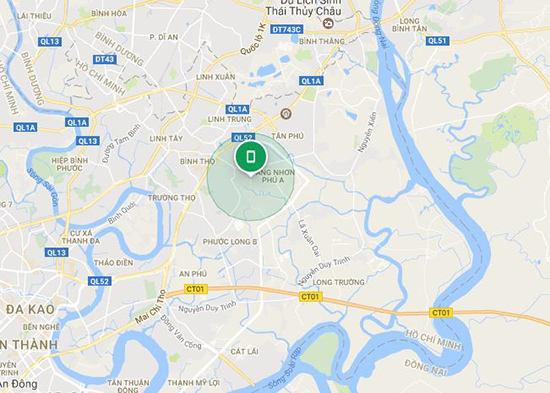
Cách tắt gps trên android
Tương tự như bật gps trên android, cách tắt gps cũng được thực hiện dễ dàng bằng 3 bước như sau:
+ Bước 1: Mở ứng dụng cài đặt trên thiết bị
+ Bước 2: Trong phần Cài đặt, bạn click tiếp vào GPS(Vị trí)
+ Bước 3: Chuyển sang chế độ tắt bằng cách gạt từ ON sang OFF
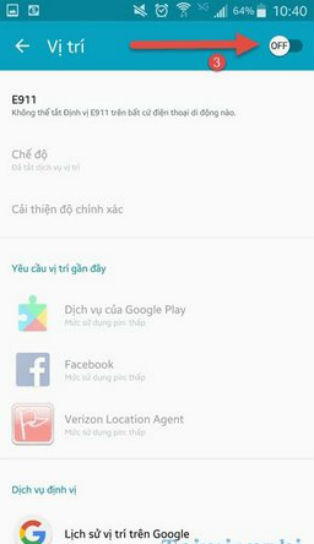
Tất cả các máy android đều có thay đổi giao diện 1 chút khác nhau, nhưng chắc chắn phần cài đặt GPS trên các máy này đều như nhau và bạn có thể áp dụng cho các máy được.
Khắc phục lỗi có thể gặp với gps
Đôi lúc, gps gặp một số lỗi nhỏ gây phiền toái cho bạn. Chúng tôi sẽ đưa ra một số giải pháp để sửa lỗi GPS trên Android để đảm bảo rằng thiết bị của bạn hoạt động tốt trở lại.
1. Bật/Tắt GPS
Khi tính năng này bị lỗi, cách đơn giản nhất là bạn tắt đi rồi bật gps trên android.
Bạn kéo thanh toolbar từ cạnh trên màn hình thiết bị Smartphone của bạn. Tắt GPS, đợi ít nhất 5 giây, và bật lại GPS.
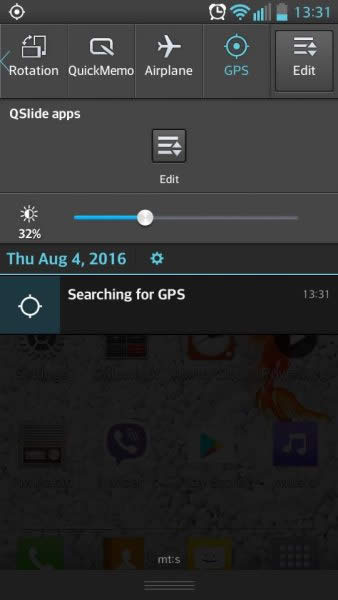
2. Bật/tắt Airplane Mode (chế độ máy bay)
Giải pháp tắt/bật Airplane mode giúp khắc phục lỗi gps được thực hiện như sau. Bạn kéo thanh toolbar từ cạnh trên màn hình xuống và bật chế độ Airplane. Đợi từ 15-20 giây trước khi tắt lại chế độ này.
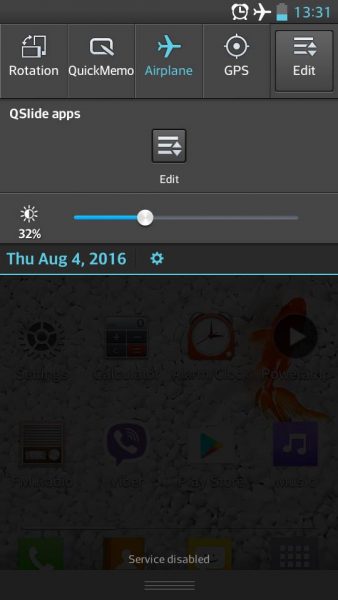
3. Tháo ốp lưng (case) cho máy
Chiếc ốp lưng có thể làm GPS chỉ sai vị trí hoặc thậm chí là không hoạt động. Vì vậy, hãy tháo ốp lưng ra và kiểm tra ngay nhé!

4. Chế độ tiết kiệm pin (power saving mode)
Chế độ tiết kiệm pin tắt một số tính năng quan trọng như Wifi và GPS. Power Saving Mode có thể rất hữu ích khi bạn cần tiết kiệm pin. Nhưng nếu bạn đang muốn sử dụng GPS, bạn cần tắt chế độ tiết kiệm này.
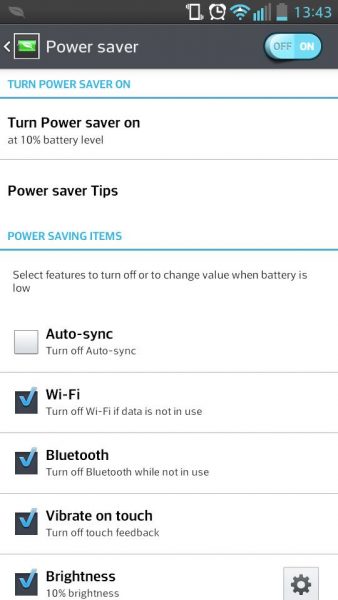
Bạn kéo thanh toolbar từ cạnh trên màn hình xuống. Chọn power saving mode để bật/tắt tính năng này.
5. Thử khởi động lại máy
Khi thiết bị gps của bạn bị lỗi, bạn thử khởi động lại máy. Vì khi khởi động lại sẽ làm mới lại tất cả các quá trình cài đặt và sửa một sửa lỗi trên smartphone của bạn.
6. Kiểm tra cài đặt GPS
Để kiểm tra cài đặt GPS trên Smartphone của bạn, hãy làm theo các bước sau:
- Truy cập vào cài đặt
- Tìm đến mục “Location” và nhấn chọn.
- Bên dưới “Location” chọn “Mode. Sau đó chọn High Accuracy
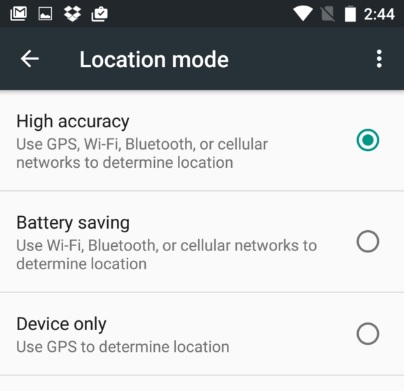
7. Cập nhật phiên bản Google Maps
Việc cập nhật có thể tiến hành theo các bước sau.
- Vào Play Store
- Chọn vào biểu tượng 3 thanh ngang ở góc trái trên và chọn “My apps & game”
- Kéo xuống vào tìm đến biểu tượng “Maps” của Google Maps
- Nhấn chọn “Update”
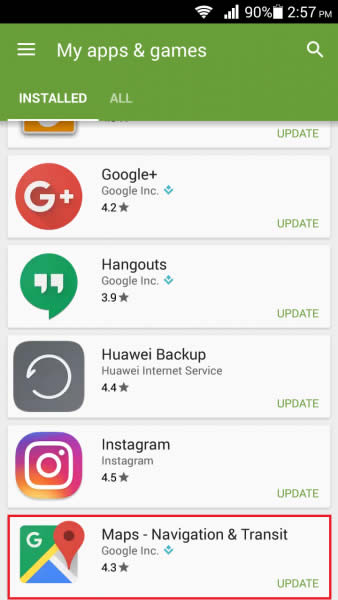
8. “Clear Cache and Data” cho ứng dụng Maps để sửa lỗi GPS trên Android
Những file Cache và data file có thể làm cho quá trình sử dụng ứng dụng Maps của bạn bị gián đoạn. Để khắc phục lỗi này bạn xóa các file này đi.
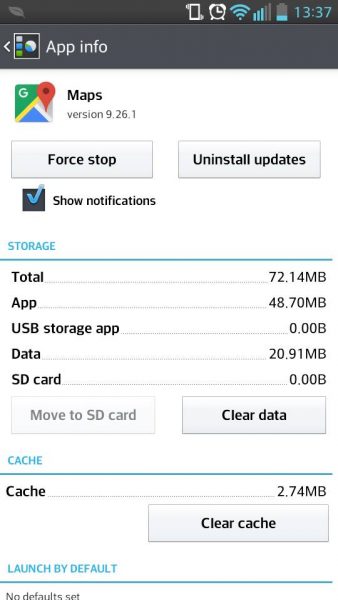
Các bước tiến hành:
- Vào Settings
- Chọn Application Manager (Quản lý ứng dụng)
- Tìm đến ứng dụng “Maps” và nhấn chọn
- Nhấn chọn Clear Cache
- Sau khi Clear Cache – chọn Clear Data
9. Sử dụng GPS Status and Toolbox App
Sử dụng GPS Status and Toolbox App giúp bạn cập nhật những nâng cấp cần thiết cho Assisted GPS hay còn gọi là A-GPS. Dữ liệu A-GPS sẽ cải thiện trải nghiệm GPS trên thiết bị của bạn
Link download: Tại đây
10. Chế độ an toàn (Safe Mode)
Bật Smartphone của bạn về chế độ Safe Mode và kiểm tra những ứng dụng nào có thể gây lỗi.
- Nhấn và giữ nút nguồn cho đến khi màn hình tùy chọn xuất hiện
- Nhấn chọn và giữ lâu tùy chọn “Power off” cho đến khi xuất hiện một cửa sổ thông báo rằng bạn có muốn khởi động lại máy trong chế độ Safe Mode hay không
- Chọn Ok và đợi thiết bị khởi động vào chế độ Safe Mod
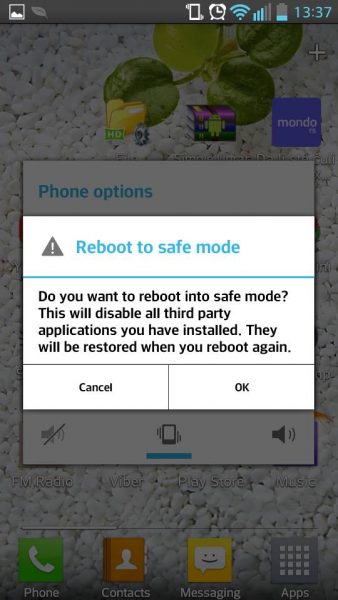
Nếu bạn sẽ thấy từ “Safe Mode” ở góc màn hình thì khi đó thiết bị đang nằm ở chế độ an toàn.
11. Nâng cấp phiên bản hệ điều hành cho thiết bị
Tất cả các bản nâng cấp đều mang theo một số cải tiến và fix lỗi để máy hoạt động hiệu quả hơn. Vì vậy, nếu chưa nâng cấp phiên bản hệ điều hành cho thiết bị, thì thực hiện ngay nhé!
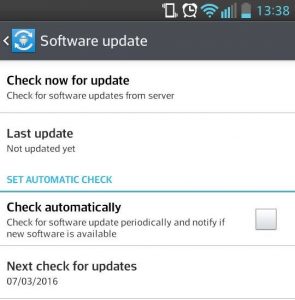
Để kiểm tra cập nhật:
- Vào cài đặt chọn “thông tin thiết bị”
- Nhấn “kiểm tra cập nhật”
- Nhấn chọn nếu có bản cập nhật mới
12. Wipe Cache Partiton
Xóa đi những file ở bộ lưu trữu trên phân vùng theo hướng dẫn sau:
- Tắt máy
- Thao tác cùng lúc “Tăng âm lượng + nguồn + home” cho đến lúc thiết bị rung lên trước khi máy khởi động.
- Thả tay khỏi nút nguồn và tiếp tục nhấn giữ 2 nút còn lại cho đến khi bạn vào được Menu Recovery
- Sử dụng nút giảm âm lượng để chọn mục “Wipe cache Partition” và dùng nút nguồn để chọn.
- Khi quá trình xóa Cache hoàn thành. Dùng phím volume chọn đến mục restart. Nhấn chọn bằng phím nguồn.
- Khi máy đã khởi động lại, bạn kiểm tra lại tính năng GPS
Hướng dẫn chi tiết cách bật gps trên android trên đây hy vọng sẽ giúp người dùng tận dụng được hết các tiện ích mà gps mang lại. Chúc các bạn luôn làm chủ được chiếc điện thoại của mình ở mọi lúc, mọi nơi với mọi tính năng!